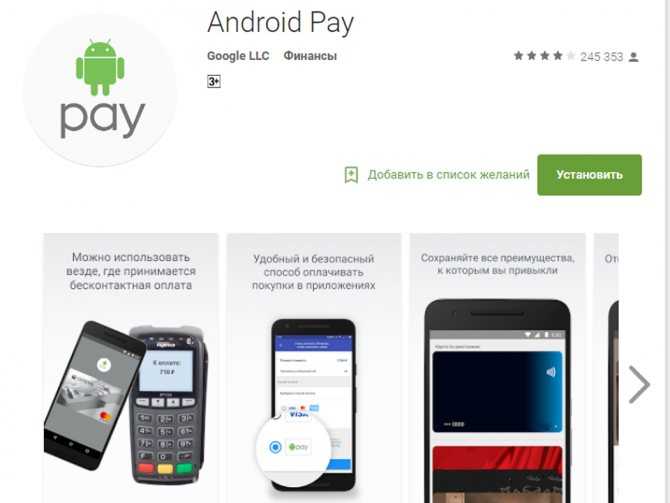Как платить телефоном вместо карты
0 ∞
Времена расчета наличными деньгами явно уходят в прошлое. Теперь совершить оплату с банковской карты, находясь в магазине, можно с помощью смартфона. Банковские терминалы, принимающие бесконтактные платежи, стали повседневной реальностью во всех крупных городах России. Сама процедура оплаты занимает намного меньше времени, по сравнению с расчетом наличными или стандартной банковской картой.
- Что такое бесконтактная оплата с телефона вместо карты
- Преимущества и недостатки оплаты смартфоном
- Какие смартфоны поддерживают бесконтактную оплату
- Настройка бесконтактной оплаты на смартфоне
- Как оплачивать покупки смартфонами различных производителей
- Apple
- Samsung
- Android
- Что делать, если на смартфоне несколько приложений для бесконтактной оплаты?
- Безопасность при бесконтактной оплате
NFC – технология, позволяющая передавать данные на малые расстояния. С ее помощью осуществляется оплата при помощи современных банковских карт и смартфона. На смартфоне номер банковской карты пользователя сохраняется в специализированной программе.
С ее помощью осуществляется оплата при помощи современных банковских карт и смартфона. На смартфоне номер банковской карты пользователя сохраняется в специализированной программе.
Преимущества оплаты смартфоном:
- Экономия времени. Не нужно отсчитывать купюры, вставлять банковскую карту в приемник и вводить пин-код. Данные поступают в банк за 2-3 секунды.
- Высокий уровень безопасности. Банковскую карту или наличные злоумышленник может украсть, а вот воспользоваться электронной картой, сохраненной в смартфоне, без доступа к владельцу не получится.
- Увеличение срока службы банковской карты. Физический платежный носитель больше не нужно постоянно носить с собой, а это значит, что риск его повреждения, потери или кражи сводится к нулю.
Недостатки у оплаты с помощью смартфона тоже есть:
- При превышении установленного лимита необходимо будет ввести PIN-код.
- Необходимо следить за зарядом аккумулятора смартфона.
- Необходим смартфон с поддержкой NFC.

Для совершения бесконтактных платежей на смартфоне должен быть установлен физический модуль NFC. Android-смартфоны также должны поддерживать HCE. Эта технология доступна на всех современных смартфонах, старше 2014 года.
Узнать, есть ли на смартфоне NFC, можно в настройках. Например, на смартфонах Samsung значок модуля бесконтактной оплаты располагается в меню быстрых настроек.
У многих банков есть собственные приложения для осуществления бесконтактной оплаты. Одну из таких программ можно установить на смартфон для быстрого добавления номеров банковских карт в соответствующее программное обеспечение. Но даже без программы от банка банковскую карту можно добавить в стороннее программное обеспечение, поддерживающее бесконтактную оплату.
Модуль NFC активируется в настройках смартфона непосредственно перед оплатой. Постоянно держать его включенным не рекомендуется. Для того чтобы активировать NFC необходимо сделать следующее:
- Откройте настройки смартфона.

- Перейдите в раздел «Беспроводные сети».
- Поставьте галочку напротив пункта «NFC».
Для бесконтактной оплаты используются системы от Apple, Google и Samsung. Кратко рассмотрим их особенности.
Впервые поддержка бесконтактных платежей была реализована в iPhone 6. После этого инженеры Apple стали добавлять модуль NFC во все смартфоны. В России Apple Pay поддерживает Сбербанк, Тинькофф, Альфа Банк и многие другие. Для того чтобы воспользоваться бесконтактными платежами на смартфонах Apple:
- Загрузите приложение Wallet. Это электронный кошелек, в котором будут храниться номера банковских карт пользователя.
- В блоке Apple Pay тапните на «+».
- Нажмите «Далее» и отсканируйте банковскую карту. Необходимые данные также можно ввести вручную.
- Введите CVC-код своей банковской карты.
- Дождитесь код-подтверждение от вашего банка.
Оплачивать покупки с помощью Apple Pay можно только при наличии на кассе соответствующего значка.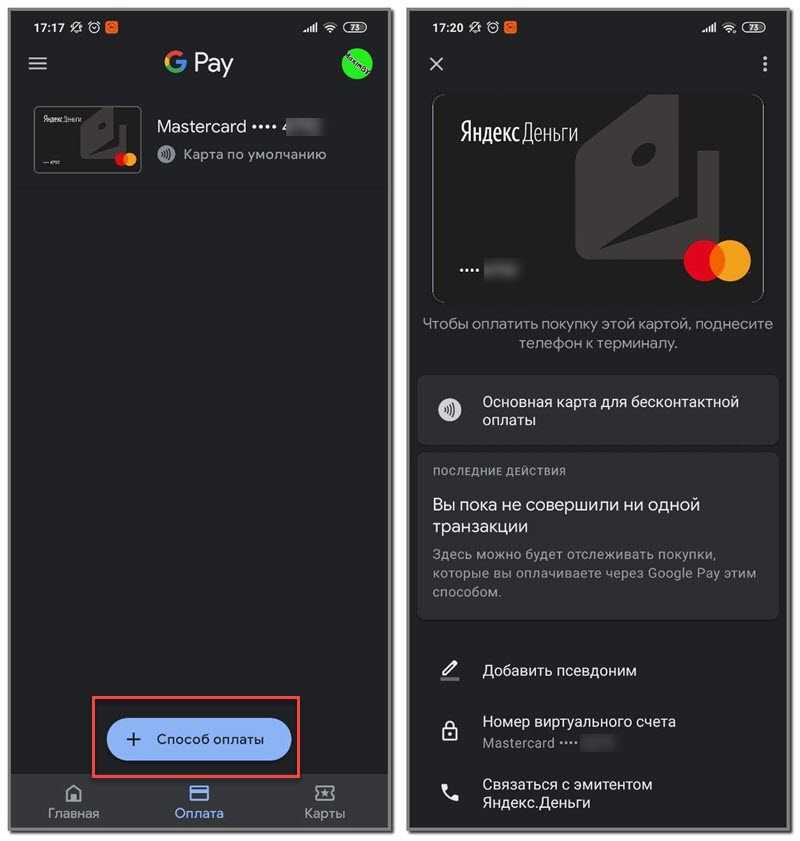
Для оплаты покупки в магазине необходимо сделать следующее:
- Дважды нажмите на боковую кнопку.
- Введите пароль, отсканируйте отпечаток пальца или авторизуйтесь с помощью Face ID.
- Прислоните смартфон к банковскому терминалу.
Владельцы смартфонов от компании Samsung могут расплачиваться не только по NFC, но и при помощи терминалов, принимающих банковские карты с магнитной полосой. Впрочем, в России последний способ срабатывает далеко не всегда. На смартфонах Samsung бесконтактные платежи настраиваются следующим образом:
- Загрузите на смартфон приложение Samsung Pay.
- Запустите приложение Samsung Pay и авторизуйтесь в нем.
- Отсканируйте отпечаток пальца при помощи смартфона.
- Введите PIN-код, пароль.
- Выберите банковскую карту, которую будете использовать для оплаты с помощью Samsung Pay. Сфотографируйте или укажите ее данные вручную.
- Введите код-подтверждение.
- Поставьте подпись.
Чтобы запустить приложение для оплаты, проведите по экрану снизу вверх и авторизуйтесь по отпечатку пальца.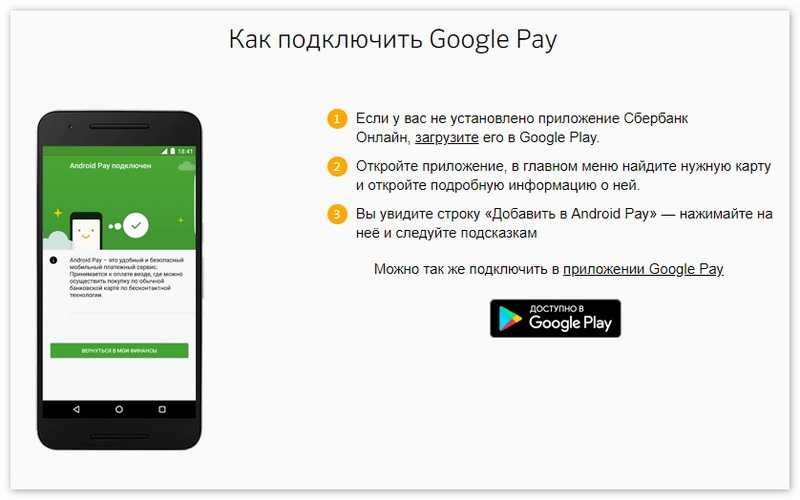 После этого поднесите устройство к банковскому терминалу.
После этого поднесите устройство к банковскому терминалу.
Все Android-смартфоны, кроме Samsung, используют для совершения бесконтактных платежей систему Google Pay. Для того чтобы воспользоваться NFC оплатой необходимо сделать следующее:
- Загрузите на смартфон приложение Google Pay.
- Запустите программу. При необходимости авторизуйтесь.
- Тапните по пункту «Добавить карту».
- Сфотографируйте банковскую карту, которую планируете использовать для бесконтактной оплаты, или введите ее данные вручную.
- Нажмите кнопку «Сохранить».
- Дождитесь SMS-сообщения с кодом подтверждения от банка, выпустившего карту.
- Для добавления еще одной карты в разделе «Оплата» кликните на значок «+».
Для оплаты покупок нужно разблокировать смартфон и поднести его к платежному терминалу. Дополнительно запускать G-Pay не требуется. После списания денежных средств на экране смартфона отобразится часть номера карты, использованной для оплаты.
Банковские приложения могут использовать для NFC-платежей, все наиболее популярные системы: Google Pay, Apple Pay, Samsung Pay. Для того чтобы при активации функции бесконтактной оплаты каждый раз не появлялся запрос о выборе предпочитаемой программы, необходимо провести определенные настройки. На стандартном Android:
Для того чтобы при активации функции бесконтактной оплаты каждый раз не появлялся запрос о выборе предпочитаемой программы, необходимо провести определенные настройки. На стандартном Android:
- Откройте раздел с настройками и перейдите в «Приложения и уведомления».
- Выберите раздел «Приложения по умолчанию».
- Найдите там пункт «Бесконтактная оплата» и тапните по пункту «Оплата по умолчанию».
- После этого на экране появится окно с выбором стандартного приложения для NFC-платежей.
В EMUI программа для бесконтактной оплаты выбирается немного иначе:
- Откройте раздел с настройками. Перейдите во вкладку «Другие соединения».
- Выберите NFC.
- Тапните по «Приложение по умолчанию».
- Выберите предпочитаемую программу для совершения транзакций.
В MIUI на устройствах Xiaomi программа для NFC-платежей настраивается через «Дополнительные функции» в настройках или в разделе «Подключение и общий доступ». Там нужно выбрать NFC, перейти в раздел бесконтактной оплаты и изменить приложение, используемое по умолчанию.
Там нужно выбрать NFC, перейти в раздел бесконтактной оплаты и изменить приложение, используемое по умолчанию.
На устройствах Xiaomi для корректной работы бесконтактных платежей необходимо активировать HCE. Делается это следующим образом: Настройки — Подключение и общий доступ (Дополнительные функции) – Расположение элемента безопасности -HCE.
Для обеспечения безопасности NFC-платежей применяется стандарт EMV. Он используется во всех платежных терминалах, работающих с бесконтактной оплатой. Система генерирует одноразовый ключ и автоматически перенаправляет запрос в банк. Если идентификатор совпадает, деньги будут переведены на счет продавца.
Даже если злоумышленник перехватит ключ, использовать его он не сможет, так как для каждой новой транзакции создается собственный идентификатор. К тому же радиус действия NFC составляет 10 см. На таком расстоянии сложно перехватить какие-либо данные.
Кристина Горбуноваавтор
Пожалуйста, оставьте ваши комментарии по текущей теме материала. За комментарии, лайки, отклики, дизлайки, подписки низкий вам поклон!
За комментарии, лайки, отклики, дизлайки, подписки низкий вам поклон!
Как оплачивать телефоном Айфон вместо карты Сбербанка? Как пользоваться Apple Pay?
Система бесконтактных платежей постоянно развивается. Обычными картами, которые нужно прикладывать к терминалам оплаты вместо того, чтобы вставлять, уже мало кого можно удивить. Но это лишь часть возможностей такого бесконтактного сервиса. Сбербанк первым на территории РФ предоставил всем своим клиентам возможность привязывать карты к сервису Apple Pay и использовать для всевозможных платежей аппараты под управлением операционной системы iOS (умные часы и смартфоны).
Что такое Apple Pay?
Требования
Как подключить карту на Айфоне?
Как платить телефоном Айфон вместо карты?
Преимущества и недостатки системы
Что такое Apple Pay?
Apple Pay – это специальный сервис для совершения оплаты посредством мобильной техники производства компании Apple. Он отличается простой системой управления, гарантированной безопасностью и надежностью. С его помощью можно как совершать покупки в интернет-магазинах, так и расплачиваться в обычных торговых точках. Примечательно, что информация о картах клиента хранится только на устройстве. Она никуда не отправляется и нигде, кроме смартфона или смарт-часов не сохраняется. Единственное, о чем нужно беспокоиться – это о сохранности своих устройств. Apple Pay работает с большинством современных моделей техники производства Apple, но имеет свои требования и особенности, которые нужно учитывать.
С его помощью можно как совершать покупки в интернет-магазинах, так и расплачиваться в обычных торговых точках. Примечательно, что информация о картах клиента хранится только на устройстве. Она никуда не отправляется и нигде, кроме смартфона или смарт-часов не сохраняется. Единственное, о чем нужно беспокоиться – это о сохранности своих устройств. Apple Pay работает с большинством современных моделей техники производства Apple, но имеет свои требования и особенности, которые нужно учитывать.
Требования
С Apple Pay могут работать модели iPhone от 6 и выше, а также Apple Watch. Главное, чтобы была в наличии функция Face ID и Touch ID. Последняя в некоторых устройствах не требуется. Уточнить, поддерживает ли устройство данный сервис или нет можно на специальной странице сайта Apple или посмотреть в списке ниже. Кроме того, должны выполняться следующие требования:
- Клиент выполнил вход в iCloud.
- Установлено приложение Apple Pay.
- У клиента есть карты MasterCard или Visa.

- На смартфоне есть приложение Сбербанка.
- У клиента есть регистрация в системе Сбербанк онлайн.
Последние два пункта могут не выполняться в зависимости от того, какой вариант подключения к сервису выбирает человек. Также, как легко заметить, система МИР не поддерживается. Это нужно учитывать еще на этапе оформления платежного средства. Кроме того, рекомендуется использовать карты типа Standard/Classic или уровнем выше (Gold, Platinum и так далее).
Какие устройства можно использовать с Apple Pay?
Apple Pay поддерживается на следующих смартфонах от рассматриваемого производителя:
- iPhone XS, XS Max, XR и
- iPhone 8 и 8 Plus.
- iPhone 7 и 7 Plus.
- iPhone 6 Plus, 6s Plus, 6 и
- iPhone SE.
Аппараты, которые работают под управлением Windows Phone или Android не поддерживаются. Впрочем, у них есть свой аналогичный сервис.
Какие карты Сбербанка можно подключить к телефону?
Сбербанк, как эмитент карты, предлагает своим клиентам обширный выбор платежных средств, которые могут работать с данным сервисом:
- Mastercard Black Edition, Gold и World Elitе.

- Visa Classic, Gold, Platinum и
- Mastercard Standard, Gold и
Как подключить карту на Айфоне?
Для того, чтобы привязать карту Сбербанка к айфону существует два основных способа: непосредственно через программу Сбербанка для смартфонов или же в сервисе Apple Wallet. Процедура подключения несколько отличается, однако результат в обоих случаях будет одинаковым.
Через Сбербанк Онлайн
Для подключения сервиса Apple Pay через мобильную программу Сбербанк Онлайн, нужно:
- Перейти на официальный сайт банка.
- Загрузить и установить соответствующее приложение (подключение производится только на смартфоне). Найти требуемое программное обеспечение можно в нижней части основной страницы сайта банка.
- Открыть приложение через сервис Touch ID.
- Откроется главная страница приложения. На ней нужно обращать внимание только на перечень доступных карт.
- Выбрать нужную карту, к которой планируется подключать сервис Apple Pay.

- Нажать на вариант меню с подключением нужного сервиса.
- Добавить выбранную карту в кошелек Apple.
- Выбрать вариант устройства, с которого планируется совершать платежи. Предлагается непосредственно смартфон под управлением iOS и Apple Watch (умные часы).
- Проверить данные и согласиться с условиями/правилами сервиса.
- После этого карта будет добавлена в Wallet (кошелек) от Apple и ею можно будет оплачивать товары/услуги используя не платежное средство, а сам телефон (или часы).
Через Wallet
Второй способ подключения – через Wallet:
- Открыть приложение на мобильном устройстве.
- Выбрать пункт «Добавить карту».
- Навести камеру на карту, которую нужно добавить в кошелек.
- Проверить данные платежного средства.
- Заполнить дополнительную информацию (имя-фамилию клиента, срок действия карты, CVC код и так далее).
- Согласиться с правилами и условиями сервиса.

- Ввести проверочный код, который придет в СМС-уведомлении от Сбербанка.
- В дальнейшем карту можно использовать для совершения платежей посредством смартфона точно так же, как и в описанном выше варианте.
Как платить телефоном Айфон вместо карты?
Платить айфоном как картой Сбербанка очень просто:
- Зайти в приложение Сбербанка.
- Перейти к управлению Apple Wallet.
- Выбрать нужную карту.
- После этого можно просто прикладывать смартфон к платежному терминалу и оплата будет произведена точно так же, как и при использовании карты.
Есть и альтернативный вариант. Можно открыть приложение Apple Wallet и уже в нем выбрать нужную карту. Общий принцип и функции не изменяются вне зависимости от понравившегося способа активации карты для оплаты. Следует лишь отметить тот факт, что пользоваться Apple Wallet несколько удобнее за счет его узкой специализации, но это скорее дело привычки, чем действительно реальное преимущество.
Преимущества и недостатки системы
У системы только один недостаток – при утере телефона, если кто-то сможет получить к нему доступ (взломать), он автоматически получит доступ и ко всем платежным картам клиента. Правда, для этого ему еще придется взламывать само приложение, что очень непросто. Других недостатков нет. Из преимуществ следует выделить следующее:
- За использование данного сервиса не нужно платить.
- Не нужно носить с собой платежные средства. Все карты можно сохранить в Wallet.
- Быстрый и простой способ оплаты любых товаров и услуг.
- Можно оплачивать в любых терминалах, поддерживающих функцию бесконтактных платежей.
- Для совершения оплаты не требуется подключение к интернету. Данные хранятся только на смартфоне клиента и никуда не передаются. При оплате смартфон отправляет сигнал, идентичный тому, который отправляется с карты клиента.
Как расплачиваться телефоном вместо карты?
youtube.com/embed/5pkm_SYkcbI?enablejsapi=1&autoplay=0&cc_load_policy=0&iv_load_policy=1&loop=0&modestbranding=0&fs=1&playsinline=0&controls=1&color=red&cc_lang_pref=&rel=1&autohide=2&theme=dark&» title=»YouTube player» allow=»accelerometer; autoplay; clipboard-write; encrypted-media; gyroscope; picture-in-picture» allowfullscreen=»» data-no-lazy=»1″ data-skipgform_ajax_framebjll=»»>Использование телефона для оплаты товаров и услуг вместо карты становится все более популярным, и это возможно несколькими различными способами.
Бесконтактные мобильные платежи, пожалуй, самый популярный вариант. Это работает почти так же, как бесконтактные платежи по кредитным картам. Большинство современных смартфонов могут совершать платежи таким образом. Все, что вам нужно, это создать учетную запись и установить на свое устройство платежное приложение, такое как Apple Pay, Google Pay или Samsung Pay.
Мобильные приложения также могут поддерживать платежи.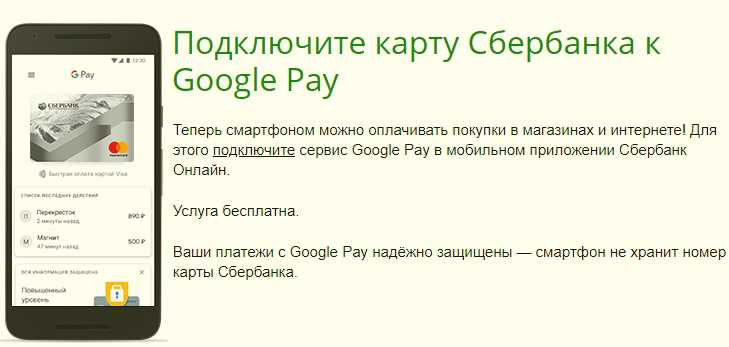 Например, некоторые приложения, такие как Starbucks и Uber, позволяют пользователям вносить предоплату за товары и услуги заранее и списывать платеж со своего телефона при совершении покупки.
Например, некоторые приложения, такие как Starbucks и Uber, позволяют пользователям вносить предоплату за товары и услуги заранее и списывать платеж со своего телефона при совершении покупки.
Существуют также приложения операторов платежей, такие как Venmo и PayPal, которые позволяют пользователям легко отправлять и получать деньги от других пользователей. Это может быть полезно для оплаты товаров и услуг.
Наконец, для тех, кто не хочет использовать специальное платежное приложение или приложение, вы также можете совершать платежи со своего телефона с помощью текстовых сообщений. Например, Paym — это сервис, который позволяет отправлять и получать платежи с помощью текстовых сообщений.
В общем, есть много способов расплачиваться телефоном вместо карты. Это зависит только от типа платежа и от того, как вы хотите его сделать.
Содержание
Могу ли я оплатить только телефоном?
youtube.com/embed/nnMl4NVa81Y?enablejsapi=1&autoplay=0&cc_load_policy=0&iv_load_policy=1&loop=0&modestbranding=0&fs=1&playsinline=0&controls=1&color=red&cc_lang_pref=&rel=1&autohide=2&theme=dark&» title=»YouTube player» allow=»accelerometer; autoplay; clipboard-write; encrypted-media; gyroscope; picture-in-picture» allowfullscreen=»» data-no-lazy=»1″ data-skipgform_ajax_framebjll=»»>Да, вы можете оплатить только своим телефоном! Многие компании предлагают мобильные платежные системы, такие как Apple Pay, Google Pay и PayPal, которые позволяют клиентам совершать покупки с помощью своих телефонов. Чтобы использовать мобильные платежные системы, вам необходимо связать способ оплаты, например кредитную карту, с вашей учетной записью.
После этого вы сможете оплачивать товары в участвующих магазинах или интернет-магазинах, просто нажав на свой телефон. Некоторые мобильные платежные системы даже позволяют вам переводить деньги физическим лицам в электронном виде и управлять несколькими картами, вознаграждениями и программами лояльности.
Кроме того, некоторые банки теперь позволяют клиентам использовать свои телефоны в качестве виртуальных дебетовых или кредитных карт. В конечном счете, мобильные платежи становятся все более и более популярными, что делает оплату товаров с помощью телефона проще, чем когда-либо.
Как оплатить с помощью телефона?
Платить с помощью телефона легко и безопасно. Есть несколько способов использовать телефон для оплаты.
Первый способ — использовать мобильный кошелек, такой как Apple Pay, Google Pay или Samsung Pay. Чтобы использовать мобильный кошелек, вам необходимо зарегистрировать своего поставщика кредитных или дебетовых карт, после чего вы сможете отправлять платежи на любой телефон с поддерживающими учетными записями.
Чтобы отправить платеж физическому лицу, вам нужно знать его номер телефона, а затем вы просто отправляете платеж со своего телефона.
Второй способ — использовать платежное приложение. Доступно множество различных платежных приложений, таких как Venmo, PayPal, Cash App и Zelle. Чтобы использовать одно из этих приложений, вам необходимо зарегистрировать учетную запись, привязать дебетовую карту и подключиться к контактному телефону или адресу электронной почты.
Чтобы использовать одно из этих приложений, вам необходимо зарегистрировать учетную запись, привязать дебетовую карту и подключиться к контактному телефону или адресу электронной почты.
Затем вы можете отправлять платежи со своего телефона, введя сумму и отправив ее на контактный телефон или адрес электронной почты получателя.
Третий способ оплаты с помощью телефона — использование системы текстовых сообщений. Это доступно в некоторых банках, и вы можете использовать систему текстовых сообщений для оплаты счетов и осуществления платежей со своего телефона. Это может быть особенно полезно для осуществления платежей людям, у которых нет платежного приложения.
В целом, оплата с помощью телефона — это простой и удобный способ безопасных платежей. Отправляете ли вы деньги друзьям или оплачиваете счета, вы можете сделать это быстро и безопасно с помощью своего телефона.
Как я могу использовать свой iPhone для оплаты вещей?
Использование iPhone для оплаты покупок осуществляется через Apple Pay — безопасный и конфиденциальный способ оплаты с помощью устройства Apple. Для начала вам понадобится iPhone 6 или новее, Apple Watch или Mac с macOS Sierra или новее.
Для начала вам понадобится iPhone 6 или новее, Apple Watch или Mac с macOS Sierra или новее.
Когда у вас будет необходимое устройство, вам нужно будет добавить кредитные или дебетовые карты, которые вы хотели бы использовать. Вы можете добавить до восьми своих карт в Wallet и даже хранить бонусные карты, посадочные талоны авиакомпаний, билеты в кино и купоны.
Выбрав карты, вы можете использовать их для оплаты покупок. Для этого вам нужно поднести устройство к считывателю платежей, прижав палец к Touch ID. Когда придет время платить, просто дважды нажмите кнопку «Домой» и выберите предпочитаемую платежную карту.
Вас могут попросить отсканировать отпечаток пальца или ввести пароль перед подтверждением транзакции.
Apple Pay доступен в магазинах, приложениях и в Интернете. При использовании Apple Pay в магазине ищите символ Apple Pay или бесконтактной оплаты рядом со считывателями карт. В приложениях и в Интернете найдите кнопку Apple Pay или кнопку «Купить через Apple Pay».
Помимо использования Apple Pay в магазинах, приложениях и в Интернете, вы сможете отправлять и получать деньги с друзьями и семьей в приложении «Сообщения». Эта функция, Apple Pay Cash, позволяет легко расплатиться с друзьями, разделить счет или даже расплатиться с кем-то за билеты на шоу.
Используя Apple Pay, вы сможете безопасно и без проблем оплачивать покупки с помощью своего устройства. Благодаря поддержке различных платежных карт и удобству отправки и получения денег Apple Pay — это современный способ оплаты.
Как пользоваться цифровым кошельком в банкомате?
Использование цифрового кошелька в банкомате может быть удобным способом доступа к вашим средствам. Чтобы использовать свой цифровой кошелек, вам сначала нужно найти банкомат, совместимый с используемым вами приложением кошелька. После обнаружения вы можете использовать приложение кошелька, чтобы найти номер своей карты для подключения к своему банковскому счету.
Чтобы использовать свой цифровой кошелек, вам сначала нужно найти банкомат, совместимый с используемым вами приложением кошелька. После обнаружения вы можете использовать приложение кошелька, чтобы найти номер своей карты для подключения к своему банковскому счету.
После ввода информации о карте вы сможете снимать деньги и совершать другие операции, такие как запросы баланса, депозиты и переводы. Кроме того, вы можете использовать цифровой кошелек для покупки товаров непосредственно в магазинах, где вы можете просто приложить свой телефон к платежному терминалу.
Прежде чем пытаться использовать свой цифровой кошелек в банкомате, всегда лучше уточнить у поставщика кошелька или поставщика банкоматов, можно ли использовать его в банкомате.
Могу ли я использовать свой iPhone для оплаты в магазинах?
Да, вы можете использовать свой iPhone для оплаты в магазинах. С введением Apple Pay вы теперь можете использовать свой iPhone для быстрой и безопасной оплаты, как если бы вы использовали кредитную или дебетовую карту.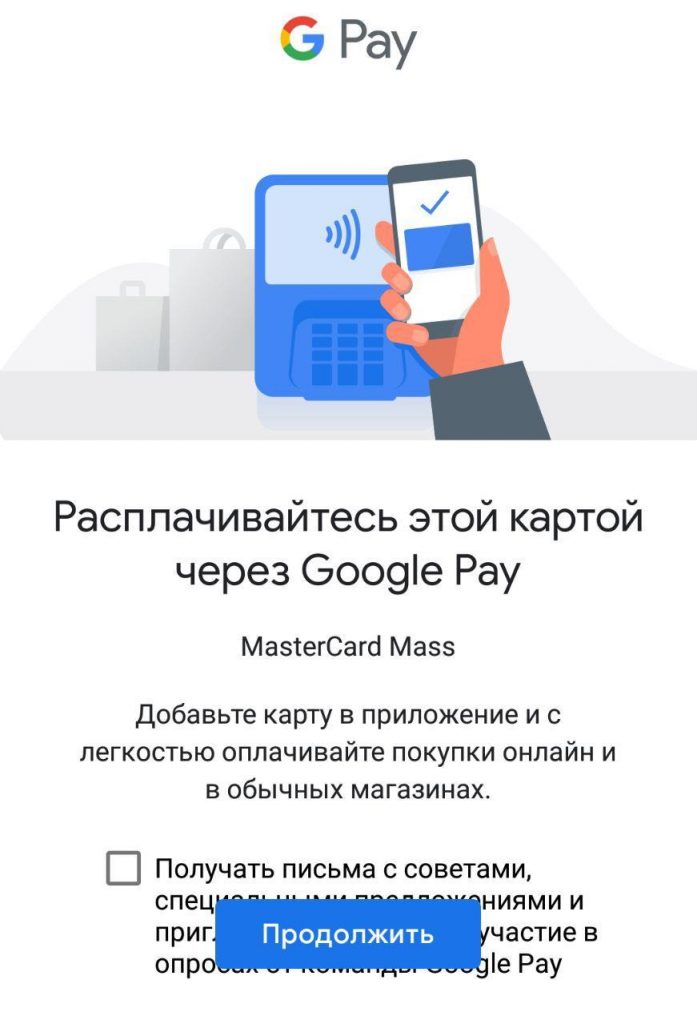
Чтобы использовать Apple Pay, вам необходимо добавить свою кредитную или дебетовую карту в приложение Wallet на iPhone. Обычно это можно сделать быстро и легко с помощью камеры вашего iPhone или путем ввода информации вручную.
Вы также можете хранить поддерживаемые подарочные карты в приложении Wallet. Затем, когда вы находитесь в магазине, просто используйте свой iPhone, чтобы поднести его к считывателю платежей. Информация о вашей кредитной или дебетовой карте надежно передается, и вы готовы к работе! Некоторые магазины также предоставляют коды сканирования или специальные кассовые линии специально для Apple Pay.
Принимает ли Walmart оплату телефоном?
Да, Walmart принимает платежи с вашего телефона. Вы можете использовать приложение Walmart на своем смартфоне или планшете для совершения платежей. После того, как вы откроете приложение, выберите опцию «Оплатить картой или телефоном», и вам будет предложено ввести платежную информацию.
После ввода номера карты или телефона вы можете завершить оплату.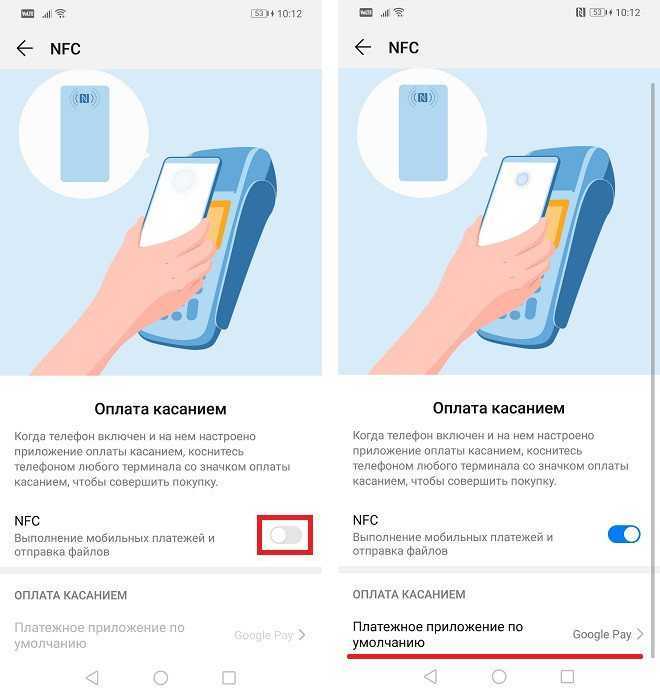 В магазине вы можете использовать приложение для оплаты на кассе самообслуживания. Вы также можете использовать определенные мобильные кошельки, такие как Apple Pay и Google Pay, когда делаете покупки в магазине.
В магазине вы можете использовать приложение для оплаты на кассе самообслуживания. Вы также можете использовать определенные мобильные кошельки, такие как Apple Pay и Google Pay, когда делаете покупки в магазине.
Вы можете просмотреть полный список принимаемых способов оплаты на веб-сайте Walmart.
Все ли магазины принимают электронные кошельки?
Нет, не все магазины принимают цифровые кошельки. В то время как все большее число продавцов начинают принимать цифровые кошельки, все еще меньшее число продавцов этого не делает. Одними из наиболее часто используемых цифровых кошельков являются Apple Pay, Google Pay и PayPal, но не все магазины принимают их все.
Одними из наиболее часто используемых цифровых кошельков являются Apple Pay, Google Pay и PayPal, но не все магазины принимают их все.
Как правило, если в магазине есть платежный терминал, способный считывать NFC (коммуникации ближнего радиуса действия), вполне вероятно, что магазин будет принимать цифровые кошельки. Кроме того, многие интернет-магазины теперь принимают цифровые кошельки, но опять же, не все из них.
Чтобы быть уверенным, вы всегда должны проверять веб-сайт магазина или напрямую обращаться к представителю магазина.
В каких магазинах можно расплачиваться телефоном?
Существует довольно много магазинов, в которых можно расплачиваться телефоном, в том числе известные розничные сети, такие как Apple, Walmart, Target и Best Buy. Другие популярные магазины, предлагающие эту услугу, включают Amazon, Home Depot, Kohl’s и Old Navy.
Кроме того, в ряде продуктовых магазинов, автозаправочных станций и аптек, включая 7-Eleven, CVS и Safeway, вы можете расплачиваться телефоном. Большинство этих магазинов используют Apple Pay, Android Pay или Samsung Pay для совершения транзакции.
Большинство этих магазинов используют Apple Pay, Android Pay или Samsung Pay для совершения транзакции.
Чтобы использовать телефон для оплаты, сначала необходимо загрузить и установить на телефон соответствующее приложение и ввести платежную информацию. Как только это будет сделано, вы можете поднести свой телефон к устройству чтения карт на кассе, чтобы завершить платеж.
Почему больше нет телефонов-автоматов?
Таксофоны существуют с конца 1800-х годов и когда-то были очень важной частью повседневной жизни. Однако за последние два десятилетия их популярность резко упала из-за появления мобильных телефонов.
Однако за последние два десятилетия их популярность резко упала из-за появления мобильных телефонов.
Увеличение использования мобильных телефонов сделало таксофоны менее необходимыми, потому что теперь вы можете звонить практически в любом месте. Таксофоны также были очень дорогими в использовании, что отпугивало многих людей от их использования.
Мобильные телефоны стали намного более доступными и широко доступными, поэтому людям не имеет смысла платить за телефонный звонок, если вместо этого они могут пользоваться собственными телефонами.
В дополнение к этому, развитие технологий сделало возможным другие формы общения, такие как текстовые сообщения, видеозвонки и электронная почта, что делает общение с людьми еще более удобным. Поскольку таксофоны устарели, их стало сложнее обслуживать, а количество людей, использующих их, сократилось.
Для таких компаний, как поставщики телекоммуникационных услуг, намного выгоднее сосредоточиться на других услугах, таких как сети мобильной связи, чем на обслуживании таксофонов.
В результате в большинстве стран мира наблюдается неуклонный спад использования телефонов-автоматов, и они в основном заменяются мобильными телефонами.
Можно ли платить бесконтактно без карты?
Да, возможна бесконтактная оплата без карты. Многие сервисы мобильных платежей, такие как Apple Pay, Samsung Pay и Google Pay, позволяют совершать бесконтактные платежи без карты. При использовании этих услуг бесконтактных платежей вы обычно отправляете платеж продавцу с помощью своего смартфона или другого мобильного устройства.
Затем продавец получает платеж через существующее бесконтактное устройство для чтения карт или систему POS. Каждая из этих услуг мобильных платежей обычно требует, чтобы вы привязали свою кредитную или дебетовую карту к своей учетной записи, прежде чем вы сможете совершить платеж.
Кроме того, вам может потребоваться подтвердить свою личность, предоставив отпечаток пальца, пароль или другие меры безопасности.
Как вы нажимаете и платите с помощью iPhone?
youtube.com/embed/-DkHo-IOyus?enablejsapi=1&autoplay=0&cc_load_policy=0&iv_load_policy=1&loop=0&modestbranding=0&fs=1&playsinline=0&controls=1&color=red&cc_lang_pref=&rel=1&autohide=2&theme=dark&» title=»YouTube player» allow=»accelerometer; autoplay; clipboard-write; encrypted-media; gyroscope; picture-in-picture» allowfullscreen=»» data-no-lazy=»1″ data-skipgform_ajax_framebjll=»»>Чтобы коснуться и оплатить с помощью iPhone, сначала убедитесь, что ваше устройство Apple поддерживает Apple Pay. Это включает в себя любой iPhone от 6 и выше (iPhone 6, SE, 6s, 7, 8, X, XS, XS Max и т. д.).
Кроме того, вам потребуется активная кредитная или дебетовая карта для оплаты, а также для того, чтобы убедиться, что Apple Pay настроен на вашем устройстве.
После того, как вы все настроите на своем устройстве, вы будете готовы прикасаться и платить с помощью своего iPhone. Для этого ищите терминалы бесконтактной оплаты в магазинах, принимающих Apple Pay.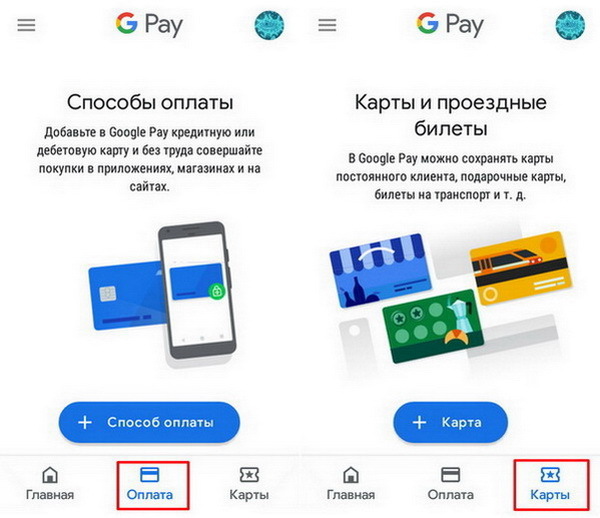 На них будет логотип Apple, логотип NFC или символ бесконтактной связи.
На них будет логотип Apple, логотип NFC или символ бесконтактной связи.
Когда вы будете готовы заплатить, держите устройство на расстоянии нескольких сантиметров от считывателя, дважды нажав боковую кнопку или используя Face ID или Touch ID для аутентификации платежа. Ваша карта по умолчанию должна появиться, и магазин должен указать, когда платеж был принят.
Если вам нужно изменить карту, которую вы используете для этой покупки, откройте приложение кошелька на своем устройстве и выберите другую карту. Затем поднесите телефон к терминалу для оплаты новой картой.
Apple Pay — это удобный способ оплаты без использования физической карты или наличных. Процесс безопасен и защищен с помощью Face ID и Touch ID, поэтому вы можете совершить покупку быстро и уверенно.
Могу ли я установить на телефон устройство для чтения карт памяти?
Да, на телефон можно установить устройство для чтения карт для обработки платежей. Для этого вам необходимо приобрести совместимый кард-ридер, который работает с вашей конкретной моделью телефона.
Для этого вам необходимо приобрести совместимый кард-ридер, который работает с вашей конкретной моделью телефона.
Эти кард-ридеры обычно представляют собой магнитную насадку, которую вы подключаете к аудиоразъему вашего телефона. После подключения картридера и загрузки на телефон приложения для обработки карт вы сможете начать принимать платежи.
Однако важно отметить, что эти устройства чтения карт могут быть несовместимы с некоторыми новыми моделями телефонов. Кроме того, в зависимости от устройства чтения карт, вам также может потребоваться иметь учетную запись продавца.
Какие реквизиты карты мне нужны для оплаты по телефону?
При оплате по телефону вам понадобятся данные карты: номер на лицевой стороне кредитной или дебетовой карты, срок действия, трехзначный код безопасности (CVV-код) на обратной стороне вашей карты, имя на карте, платежный адрес, связанный с картой, и тип карты (Visa, Mastercard, American Express и т. д.
д.
). Поставщик вашей карты может также потребовать другие формы проверки. Наконец, вы должны убедиться, что лицо, обрабатывающее ваш платеж, уполномочено делать это и использует безопасную систему.
Могу ли я использовать Cash App в магазинах без карты?
Нет, вы не можете использовать Cash App в магазинах без карты. Cash App — это приложение, предназначенное для отправки и получения денег с друзьями и семьей путем подключения банковского счета или кредитной/дебетовой карты. Чтобы использовать Cash App в магазинах, вам необходимо заказать Cash Card из Cash App.
Чтобы использовать Cash App в магазинах, вам необходимо заказать Cash Card из Cash App.
Cash Card — это дебетовая карта Visa, которую можно использовать для оплаты товаров и услуг в магазинах и в Интернете, принимающих карты Visa, а также для снятия наличных в банкоматах. Вы также можете пополнить свой баланс в Cash App, вручную внося деньги со своего банковского счета или наличными в участвующих магазинах.
Чехол для оплаты телефоном
Travel|Чехол для оплаты телефоном
https://www.nytimes.com/2020/02/05/travel/contactless-payments-phone.html
Реклама
Продолжить чтение основной истории
Советы путешественникам
Конечно, бесконтактные платежные системы проще. Независимо от того, используете ли вы свой телефон или кредитную карту, эта технология также является более безопасным способом оплаты покупок.
Кредит… Ларс ЛитаруДжеффри Моррисон
Благодаря «бесконтактным» платежным системам в использовании кредитных карт происходят революционные изменения. Хотя эта технология довольно удобна для покупок в Соединенных Штатах, она является огромным улучшением для зарубежных путешественников.
Что такое бесконтактная технология и чем она полезна для путешествий? Читай дальше.
Вместо того, чтобы провести пальцем по кредитной карте или вставить ее чип для завершения процесса оплаты, бесконтактная технология позволяет вам совершить покупку, поместив или поднеся карту или телефон к платежному терминалу, также известному как автомат для кредитных карт.
Хотя некоторые недавно выпущенные кредитные карты имеют эту встроенную функцию, реальное улучшение, особенно во время путешествий, заключается в использовании бесконтактных платежей на вашем мобильном телефоне. Цифровой кошелек, такой как Apple Pay, Google Pay или Samsung Pay, надежно хранит данные вашей кредитной карты, и, чтобы что-то купить, вы просто разблокируете свой телефон и поднесете его к платежному терминалу.
Большинство телефонов Apple и Android за последние несколько лет имеют возможность совершать бесконтактные платежи. Смарт-часы и многие новые фитнес-трекеры также можно использовать. Ваши кредитные карты будут работать точно так же, как обычно; цифровой кошелек — это просто хранилище карт и средство для платежей. (И использование цифрового кошелька бесплатно.)
Спросите у продавца, принимают ли они бесконтактные платежи, или найдите на терминале символ бесконтактной связи, который выглядит как перевернутый логотип Wi-Fi, иногда рядом с рукой, держащей карту. Как только вы начнете искать этот логотип, вы увидите его практически везде.
По оценкам Visa, 50% продаж ее кредитных карт при личном обращении за пределами США в настоящее время осуществляются бесконтактно, в то время как Mastercard заявляет о 25% по всему миру. Обе компании говорят, что эти цифры растут с каждым годом.
Технология не зависит от конкретной марки телефона или типа приложения мобильного кошелька. Например, если на нем есть логотип бесконтактной оплаты и логотип Apple Pay, ваш телефон Android с Google Pay должен работать нормально.
Удобно, многие авиабилеты и другие билеты также можно хранить в цифровом кошельке. Некоторые системы метро, такие как лондонское метро, также принимают оплату таким образом.
Бесконтактная связь не только проще, но и безопаснее. Ваши кредитные карты зашифрованы и скрыты за экраном блокировки вашего телефона. Это делает практически невозможным для гнусного владельца магазина скопировать номер вашей кредитной карты. Ваше имя и трехзначный защитный код не передаются и даже не видны, поэтому даже в том маловероятном случае, если они получат ваш номер, они не смогут совершать покупки в Интернете.
Если вы получаете новую кредитную карту со встроенной функцией бесконтактной оплаты, это все же более безопасно, чем магнитное считывание. Visa сообщает, что в Соединенных Штатах уже выпущено более 100 миллионов таких карт, и, по оценкам, к концу 2020 года их будет 300 миллионов.
Visa сообщает, что в Соединенных Штатах уже выпущено более 100 миллионов таких карт, и, по оценкам, к концу 2020 года их будет 300 миллионов.
технология требует только соединения между вашим телефоном и платежным терминалом. Вы просто не будете получать уведомления о покупках в приложении, пока не войдете в Wi-Fi. Если ваш телефон украдут, войдя в свою учетную запись из безопасного места, вы сможете деактивировать любые карты в своем цифровом кошельке.
Visa, Mastercard и большинство крупных совместимых банков, таких как Chase, Bank of America и Citibank, предлагают более подробную информацию о бесконтактных платежах. Проверьте свой банк или эмитента карты, чтобы убедиться, а затем попробуйте в местном магазине перед следующей поездкой. Вы также можете использовать бесконтактную связь, когда не путешествуете.
Вы должны иметь возможность использовать свой телефон или карту в любом месте, где вы видите логотип бесконтактной оплаты. Досадно, что даже если вы находитесь в стране с широким распространением бесконтактных платежей и стоите над платежным терминалом с логотипом… это все равно может не сработать.